Montag, 27.10.2025 (CET) um 22:47 Uhr
News:
Herzlich Willkommen bei Windowspage. Alles rund um Windows.
|
Detailbeschreibung
|
|
Betriebssystem: Windows 2000, Windows XP, Windows 2003, Windows Vista, Windows 7, Windows 8, Windows 10
|
|
Mit der Tabulator-Taste (TAB) kann ein Benutzer von einem Steuerelement (Eingabezeile, Schaltfläche, Auswahlliste, usw.) innerhalb eines Fensters zum nächsten Element springen. Bei aktivierter Funktion "AutoVervollstänsigen" (Adressleiste, Dialoge, Ausführen) wird der Text im Eingabefeld (z. B. Adressleiste, Dateiname) automatisch mit einem Vorschlag aus einer Auswahlliste (basierend auf den vorherigen Eingaben) ergänzt / ausgefüllt / vorbelegt. Der Wechsel zum nächsten Vorschlag erfolgt über die Cursortasten. Optional kann mit einer Einstellung die Tabulator-Taste für "AutoVervollständigen" aktiviert werden. Anschließend wird beim Drücken der Taste der nächste Vorschlag (nur vorwärts) angezeigt. So geht's:
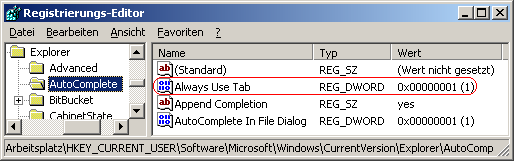 Hinweise:
Querverweis: |
| Tipps für Windows 2000, Windows XP, Windows 2003, Windows Vista, Windows 7, Windows 8, Windows 10 | |
|
|